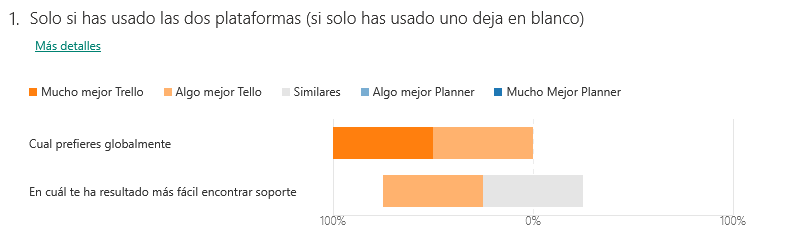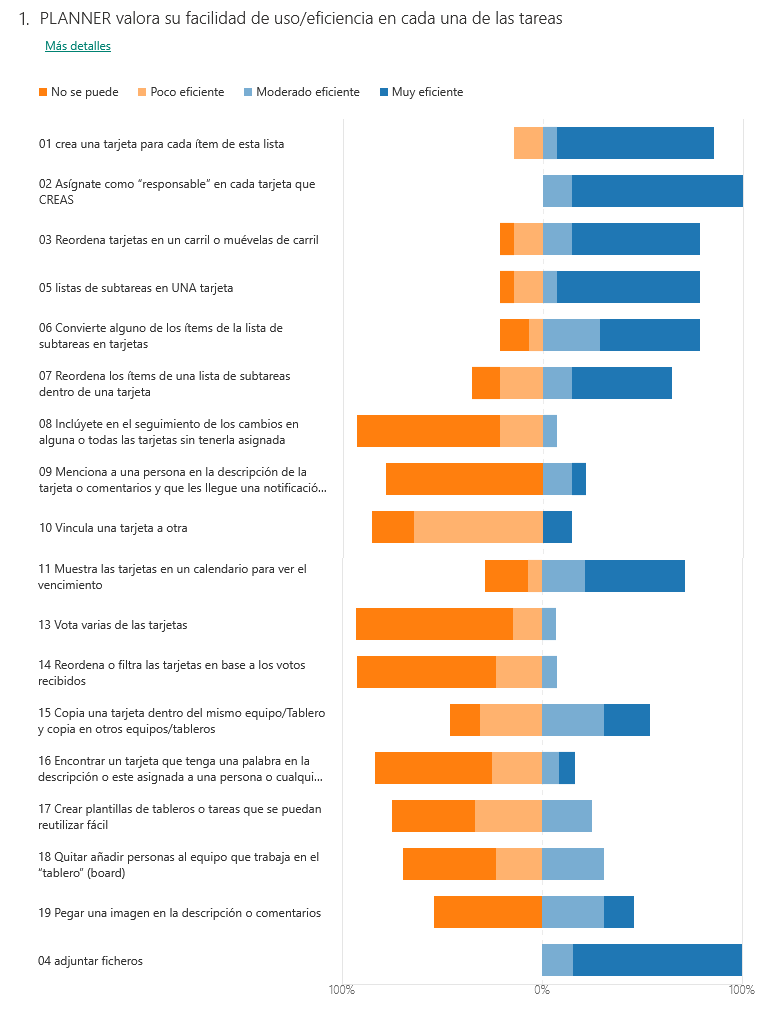Lo primero que voy a hacer es acotar el contexto. Quizás no es lo mismo usar una aplicacion que otra (pues quizás no compriman igual el video o tengan otras particularidades). De modo que dejo claro desde el principio que los datos que ofrezco aquí son para MS TEAMS y los he tomado con un ordenador W10 usando la aplicación de escritorio (en tablet/telefono parece que salen unos resultados parecidos -basándome en el consumo total de mb de datos de una videoconferencia- pero no los he medido segundo a segundo).
He aprovechado una reunión con 5 personas para ver cual es la demanda de red en diferentes escenarios.
El primero es cuando las cinco cámaras de video de los participantes están conectadas (la mia y las de las otras 4 personas). No cambia mucho cuando otra personas se pone a compartir un documento. En principio si lo que se muestra en pantalla se «mueve» el consumo en recepción (bajada) está entre 1,5 y 4 mbps. Da lo mismo que se mueva la cara de una persona, la cara de 5 personas o un video que estás compartiendo. El consumo en bajada es por debajo de 4mbps.
Si en lugar de video animado se comparte una foto estática (porque se apagan las cámaras o se comparte una pantalla sin apenas movimiento) el consumo de bajada está en torno a 1mbps.
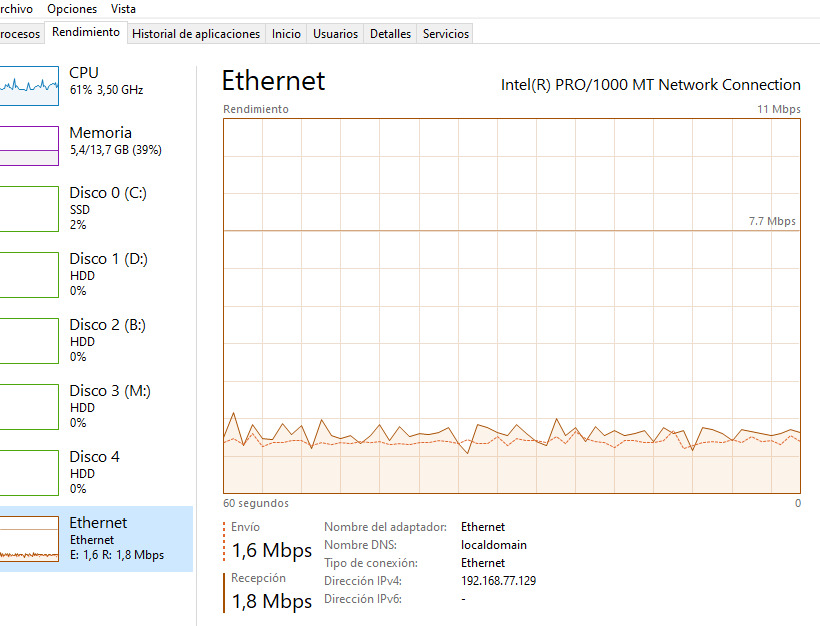
Si dejo de compartir mi cámara web y hablo por el micro, el consumo en emisión(subida) está por debajo de los 100kbps. Si en lugar de cámara web comparto una pantalla sin apenas movimiento sospecho (no lo he probado) que mi consumo de subida se quedará en torno a 1mbps.
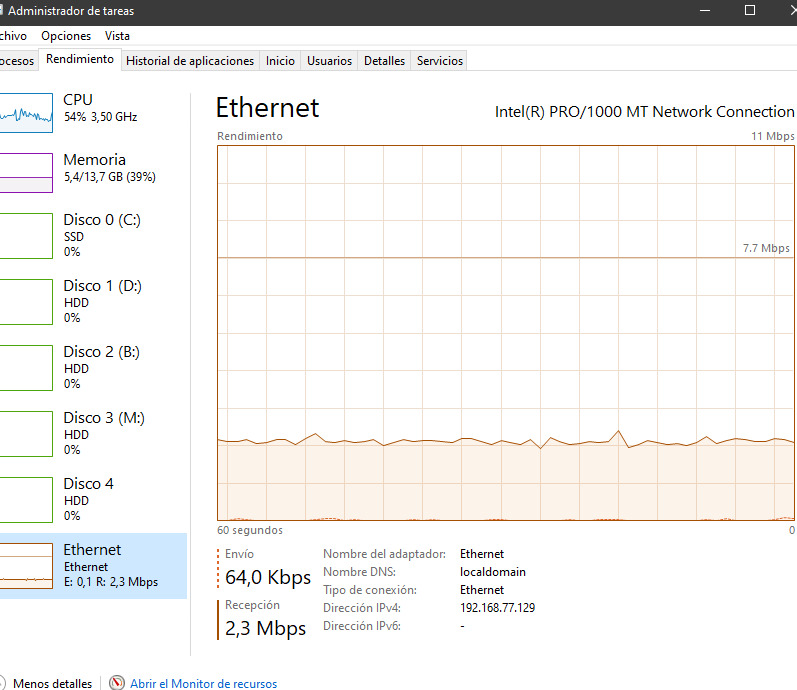
Si apago cámara y micro y no comparto pantalla, mi consumo de subida se queda prácticamente en nada).
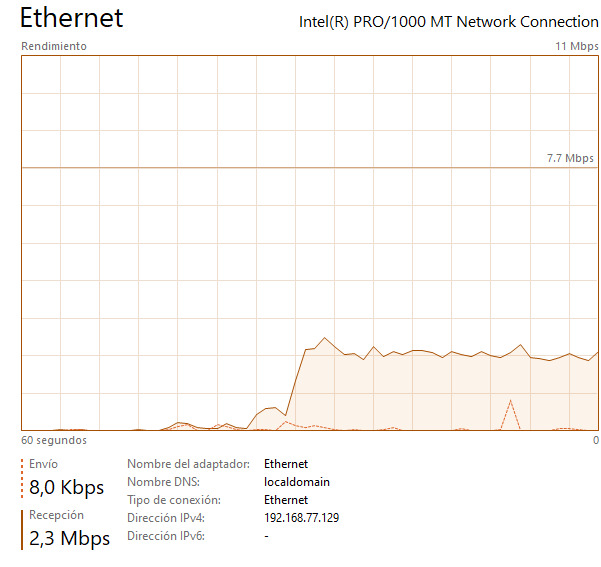
Si todas las personas apagan sus cámaras y nadie comparte pantalla no sé como quedará el consumo de bajada. No lo he probado, pero sospecho que serán dos opciones:
a) (creo que es la mas probable). Más o menos 1mbps (el transmitir una señal de video estática que son los logos de los participantes más el sonido de la reunión). Es decir, que daría lo mismo que uno compartiera pantalla o que solo se viera el panel de círculos sobre fondo gris con los participantes. Creo que es lo más probable porque en el fondo esos logos grises están ligeramente animados (se resaltan cuando alguien habla, cambían de orden… es decir son una señal de vídeo dinámica).
b) se quedará en torno a 100kb (el audio) porque lo que muestra la pantalla no es una señal de video bajada sino los logos de los participantes en estático.
Como conclusión. En el «mejor» de los casos, una reunión TEAMS de 20 minutos consumirá unos 150MB de datos si todos tienen las cámaras apagadas y se comparte audio y una pantalla estática (1mbps son 0.125 MB cada segundo). Pasarán a ser cerca de 250MB si se comparten las cámaras.
Por lo tanto, si no importa el consumo de MB total de la sesión (no estas usando bono de datos sino una conexión de WIFI sin limitación de consumo periódico), la conexión de todas las personas con cámara web no debería ser un problema si tienes red de 5 mbps o más en cualquiera de los sentidos -subida o bajada-. TEAMS, como mucho, va a consumirte 2 mbps de subida y 2 mbps de bajada. De modo que no vas a experimentar saturación (salvo que estés al mismo tiempo con otras aplicaciones que consuman recursos de red).
Visitas: 16